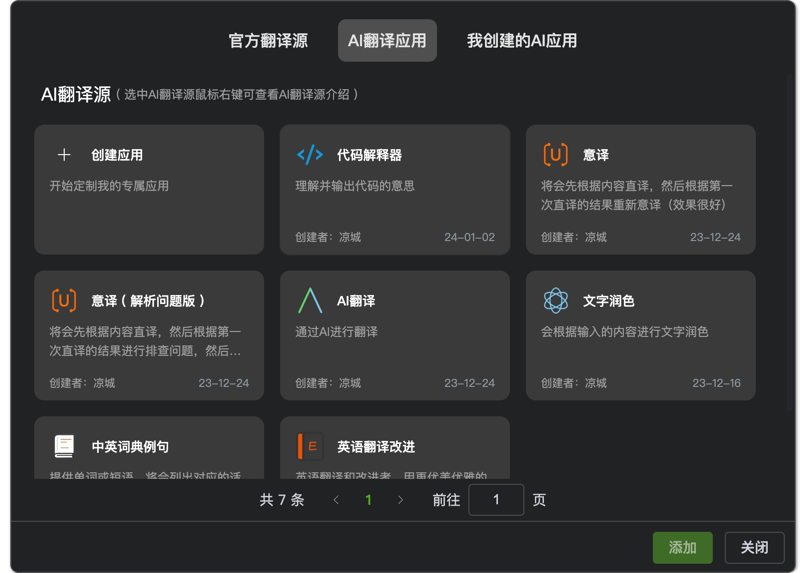会员功能介绍
会员功能介绍
本部分主要介绍配置会员功能, 会员分为两个版本:
会员 和 V1会员
# 会员
所有功能使用开放 ( 包含了V1的所有功能 ) , 并且每个月有赠送固定额度, 一般来说大部分人够用了
# V1会员
为 (包含 0.9.4 后的版本)1.0 - 2.0 软件版本之间会员 ( 非云端 ) 功能永久使用
并且可使用AI翻译、润色、意译、中文词典、代码解释器、可创建定制化翻译源等 , 但额度需要另购
# OCR智能分段合并
TTime 使用自研算法, 将OCR结果智能分段,避免正常一段多行时,识别出现的换行符等问题
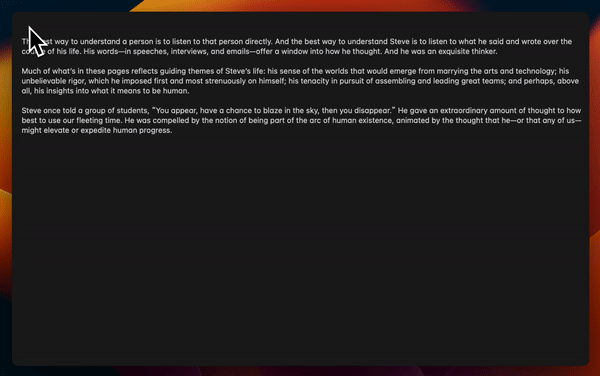
# 图片翻译
图片翻译 设置 -> 全局快捷键 配置对应快捷键
配置好后按下对应快捷键,在截取需要翻译的图片,而后图片上直接展示翻译的结果
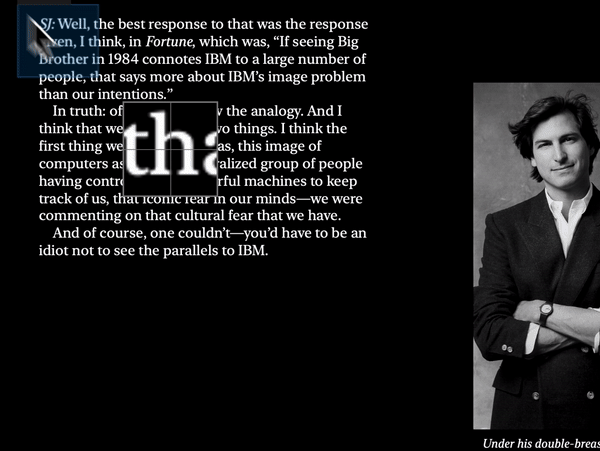
# 替换翻译
替换翻译模式在 设置 -> 替换翻译源 配置对应翻译源
目前仅可配置翻译源设置中开启的翻译源并且需要翻译源对应模式类型为普通模式或折叠模式
下面介绍一下配置的流程
# 1.配置翻译源模式类型
如下图,我的翻译源设置这里开启了三个翻译源,并且模式设置为普通模式或折叠模式
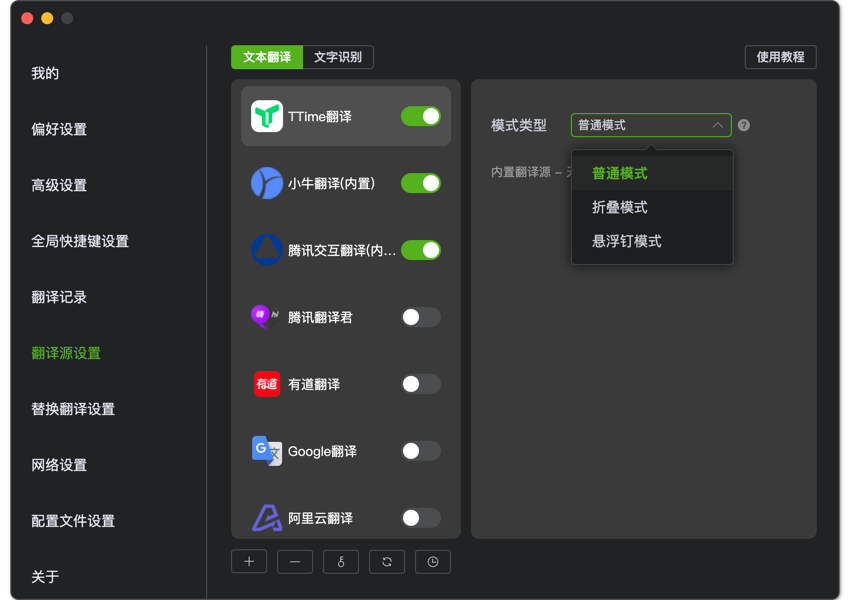
# 2.配置替换翻译源
此时切换到替换翻译源中下拉框此刻就可以看到刚刚配置的三个翻译源
(注:这里如果不配置的话,默认选择的为翻译源设置中第一个开启的翻译源)
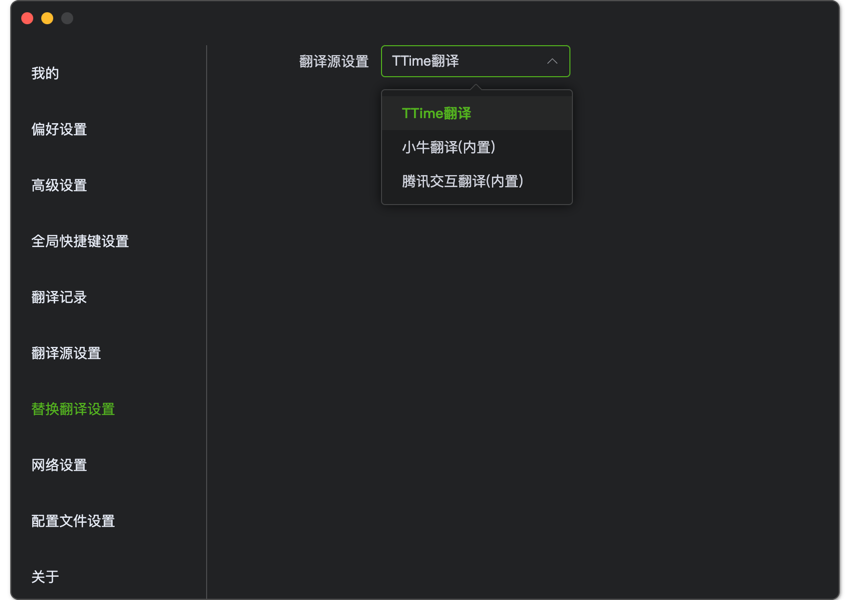
# 3.配置快捷键
配置完毕后再进入全局快捷键设置中,配置替换翻译快捷键
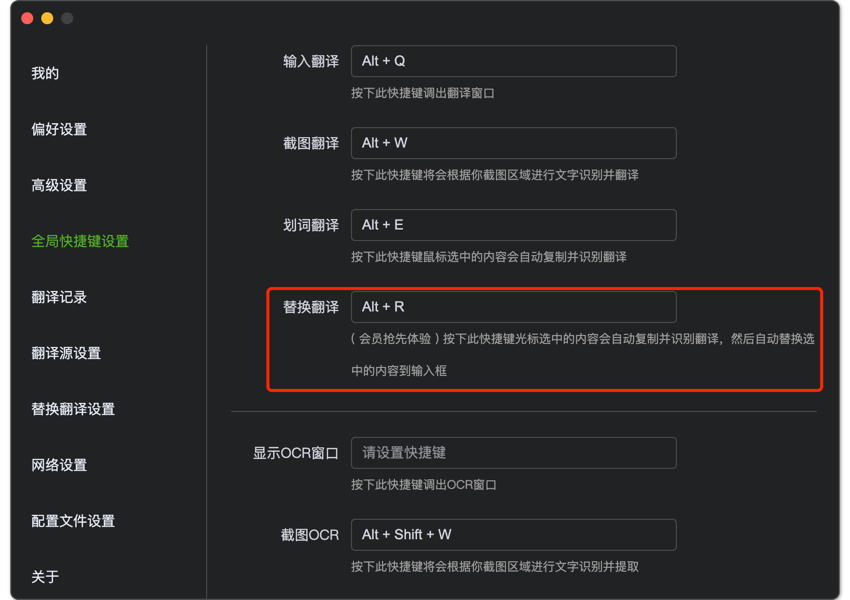
至此替换翻译功能配置完毕,你可以在任何输入框中鼠标选中文本,进行划词,然后按下你上面自行配置的快捷键
这时将会把翻译结果直接覆盖在选中的内容上
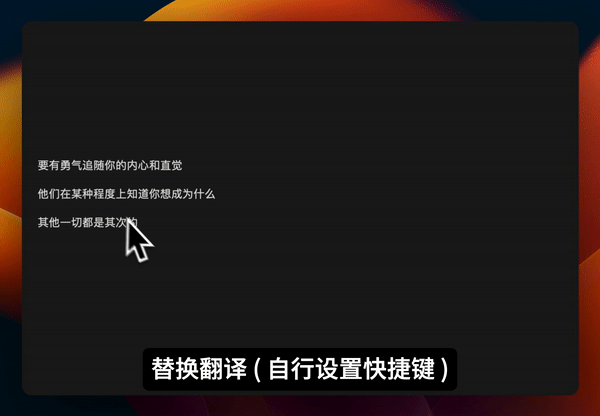
# 翻译源模式类型
翻译源模式类型目前一共为三种
如下图,设置 -> 翻译源设置这里选择第一个翻译源可以看到有如下三个翻译模式
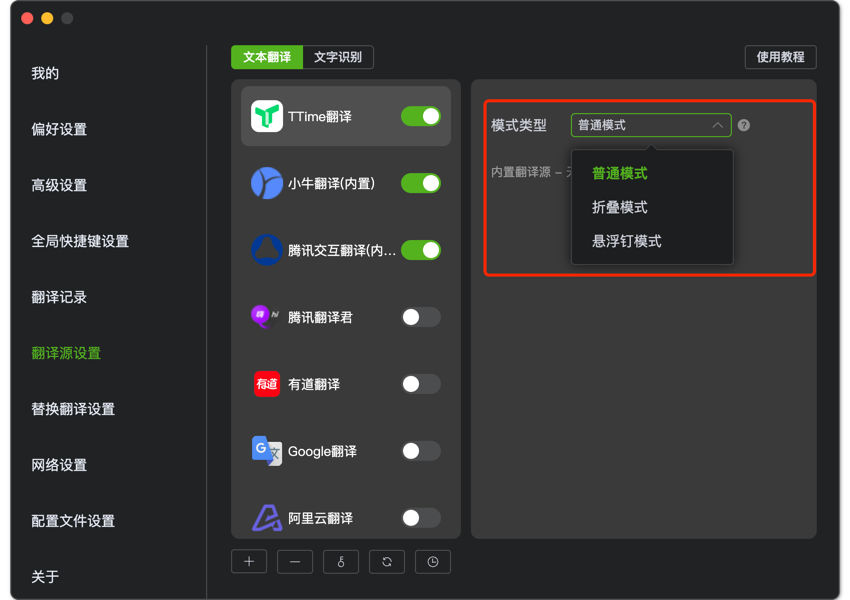
下面介绍一下三种模式
# 1.普通模式
触发翻译时自动展开翻译结果,大部分人使用的模式
# 2.折叠模式
触发翻译时不会调用翻译,自行点击展开图标后触发翻译
配置后如下图效果
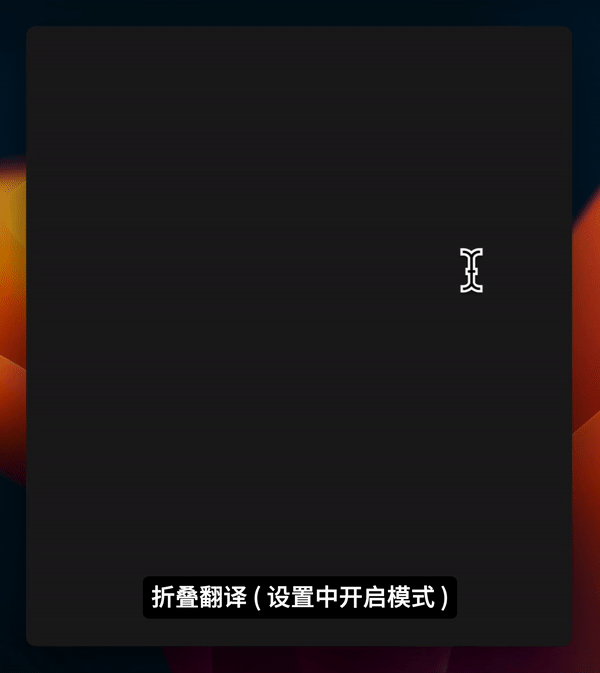
# 3.悬浮钉模式
翻译源图标展示在语言栏,当点击后才翻译,并临时出现在翻译结果列表
重新打开翻译窗口后将再次回到语言栏
配置后如下图效果
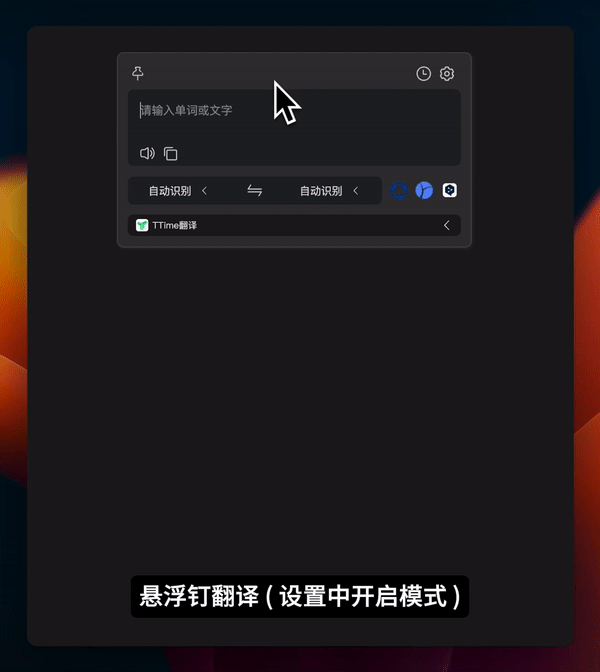
# 翻译源多设备同步
主要用于当用户有多台电脑时,增加/删除/修改翻译源后,其他设备未同步情况
同时也解决了当用户如果换一台新电脑时还需要一个个单独的配置翻译源的苦恼
先进入设置 -> 翻译源设置,可以看到翻译源底部多了三个按钮,分别对应功能为:设置密钥、刷新列表、查看备份历史
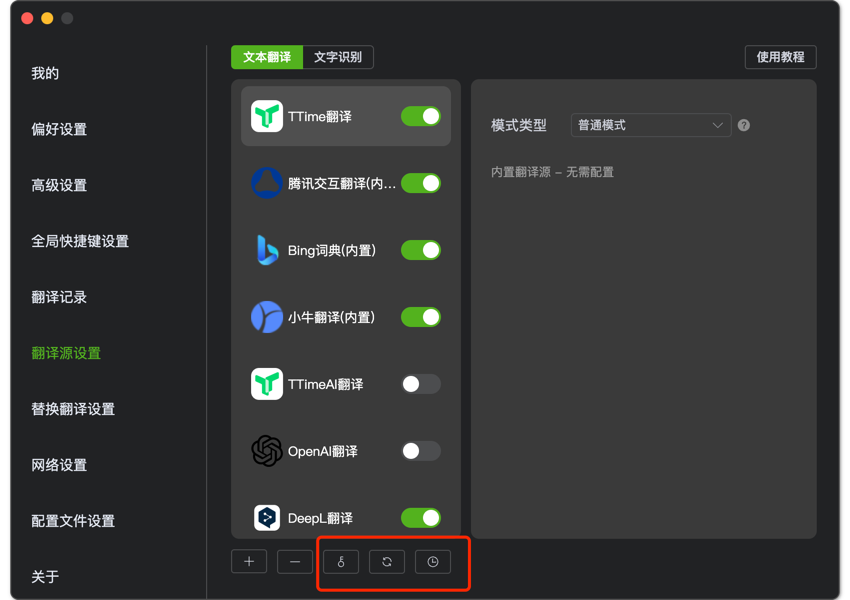
# 设置密钥
此处为了用户自行申请的翻译源安全考虑,所以需要配置一个密钥,并且只有在配置了密钥后,云端才会自动同步
同时此密钥只会存储在本地,用于TTime云端加密存储使用
注意:由于翻译源通过加密存储在云端,所以密钥配置以后一定要记住,此密钥配置只会保留在本地,一旦忘记将无法同步及找回翻译源信息
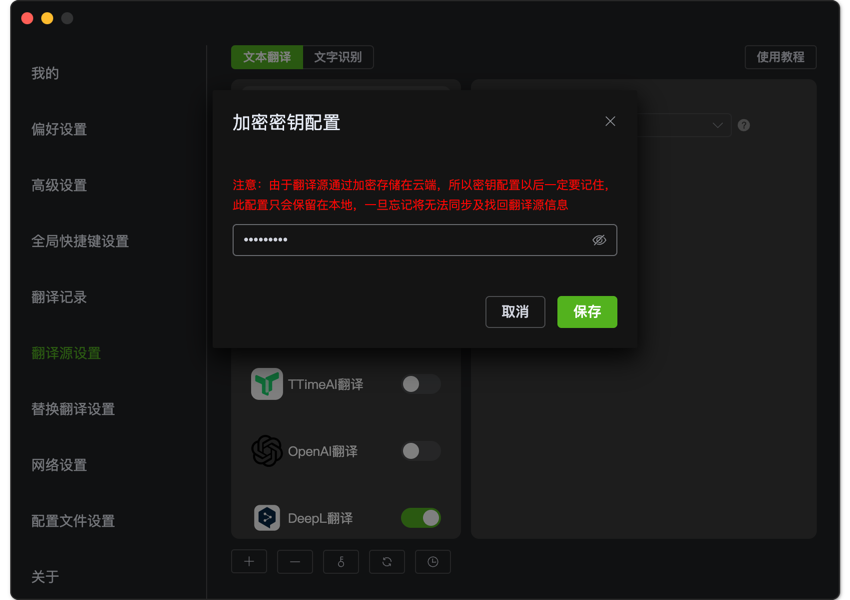
# 刷新列表
用于网络加载失败,或未及时同步时,手动点击时会从远端再次拉取最新的翻译源
# 查看备份历史
每当更新翻译源后,此处会保留上一次的全部翻译源备份
当点击复制此备份时会覆盖当前版本
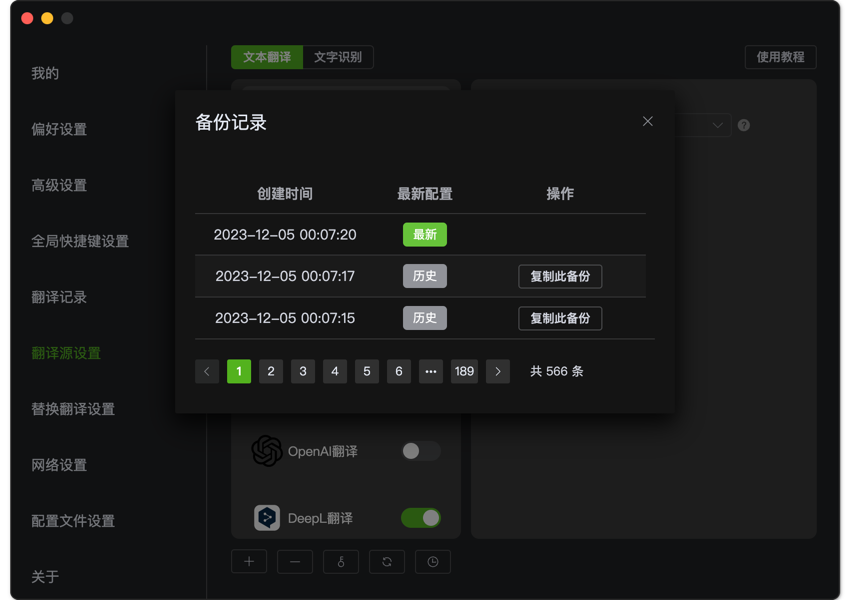
# 配置多设备同步
默认常用配置信息自动同步
例如:设置 -> 高级设置 -> 文本处理功能开启后,当你在其他设备登录账户后,也会自动开启 文本处理功能
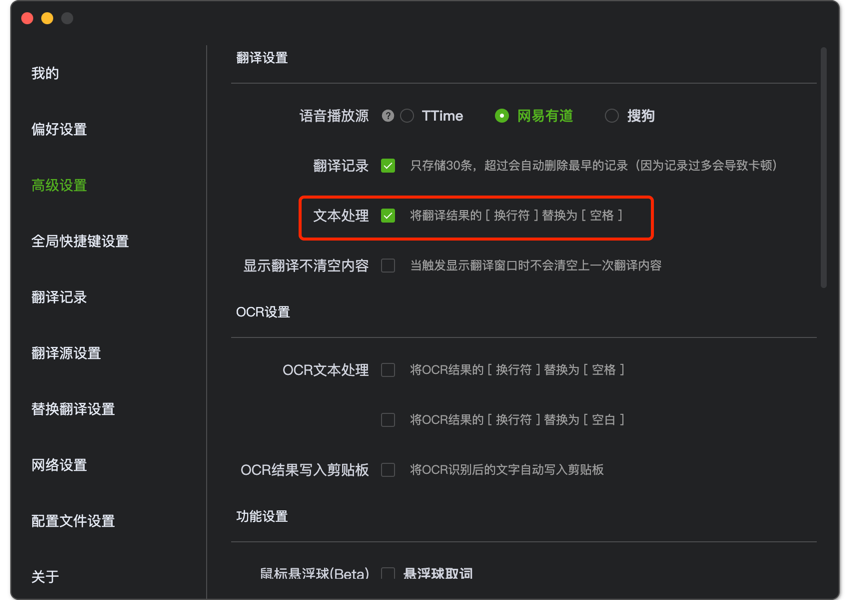
# 翻译记录多设备同步
默认内置的翻译记录只存储30条,超过会自动删除最早的记录(因为记录过多会导致卡顿)
而云端目前可以无限记录,并且在其他设备登录账户后,可以同步显示翻译过的翻译记录
# AI翻译源
AI翻译相比较于其他翻译服务,它是基于大量的文本数据进行训练的,所以当它在处理各种专业术语时和输出上会更趋近于人性化,更擅长理解句子或段落的上下文
由于其还处于早期阶段,所以有的时候服务也会相对不那么稳定
使用需要自行在设置 -> 翻译源设置 中进行添加TTimeAI翻译源
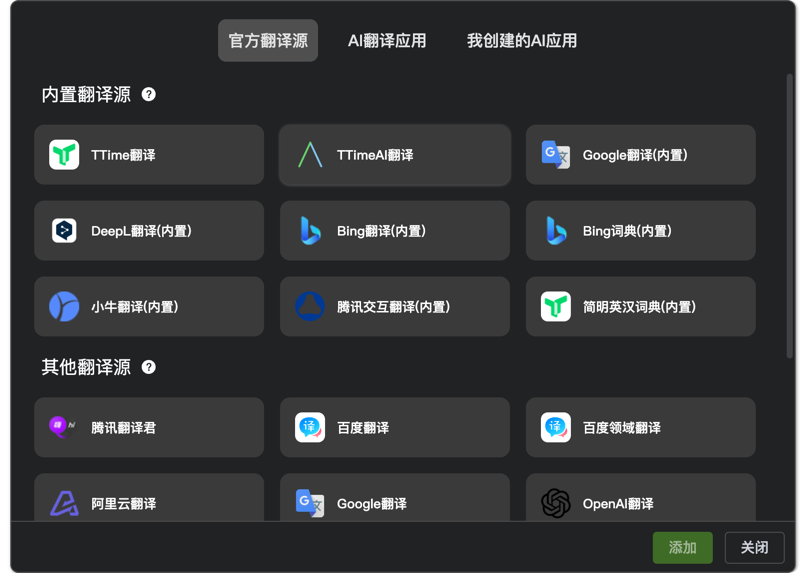
# AI应用市场
AI翻译相比较于其他翻译服务,它是基于大量的文本数据进行训练的,所以当它在处理各种专业术语时和输出上会更趋近于人性化,更擅长理解句子或段落的上下文
由于其还处于早期阶段,所以有的时候服务也会相对不那么稳定
使用需要自行在设置 -> 翻译源设置 -> AI翻译应用 中进行添加AI翻译应用
也可以自行点击创建应用 , 从而进行定制化自己的 AI 翻译服务